Как сделать образ динамического диска
Обновлено: 02.07.2024
В составе Windows в версиях начиная с Pro нам доступна технология динамических дисков – технология программного RAID , предназначенная для реализации отдельных конфигураций RAID . И эту технологию мы можем использовать в случаях, когда нам по той или иной причине не доступен аппаратный RAID , т.е. реализуемый средствами материнской платы компьютера. У этой технологии, реализованной средствами Windows, есть масса нюансов.
И один из проблемных таких нюансов – это невозможность отказа от этой технологии без потери наших данных на жёстком диске. Обычный базовый диск средствами Windows преобразуется в динамический без потери разметки и данных. А вот обратное направление преобразование Windows выполнит, если только мы полностью очистим диск, и там будет нераспределённое пространство. Преобразовать динамический диск в базовый при условии сохранности его разметки и содержимого можно лишь сторонним софтом. Но, увы, и здесь есть свои нюансы в отдельных случаях.
Давайте подробно во всём разбираться.
Инструменты для работы
Динамические диски в базовые могут преобразовывать не все из программ, работающих с дисковым пространством, лишь некоторые, обычно профи-уровня. Одной из таких является MiniTool Partition Wizard, в своих редакциях от Pro и выше она предусматривает ряд сложных операций по конвертированию разных типов диска без потери их разметки и хранящихся данных. Если на динамическим диске установлена Windows, его преобразование в базовый лучше выполнять с установочного носителя программы.
Создание такового возможно в ней самой, опять же, в её редакциях от Pro и выше. Но всё это касается только дисков, у которых стиль разметки MBR . На GPT -дисках после конвертирования мы столкнёмся с необходимостью переделки загрузчика Windows. Это не недочёт MiniTool Partition Wizard, в процессе тестирования рассматриваемой операции многими программами для выбора оптимальной ни одна из них не смогла выполнить эту операцию корректно, чтобы потом Windows на преобразованном базовом диске успешно загрузилась. Во всех случаях EFI -система вылетала в BSOD с ошибкой загрузчика.
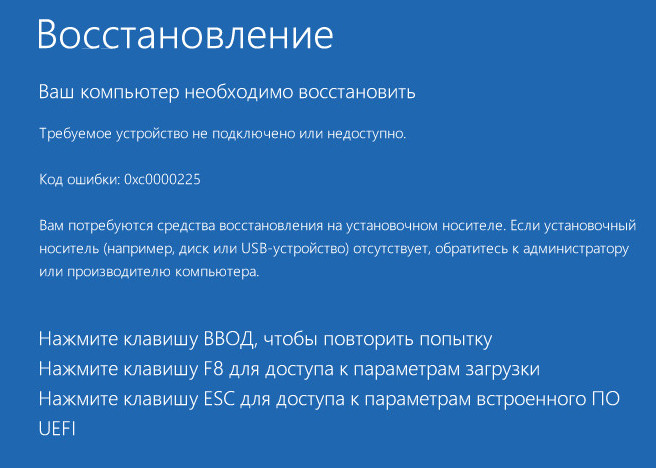
Его свежую редакцию можно скачать на официальном сайте проекта этого WinPE:
Качаем WinPE, записываем его на флешку, загружаем с него компьютер.
Преобразование динамического диск в базовый
Загрузившись в среду WinPE, первым делом давайте оценим ситуацию. В нашем образцово-показательном случае имеется небольшого объёма жёсткий диск, преобразованный некогда в динамический. Вот, собственно, он таковым и значится в управлении дисками WinPE.
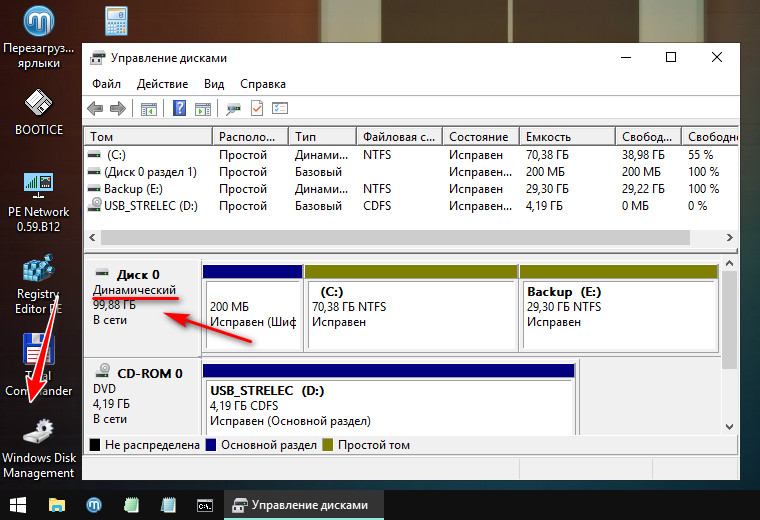
Открываем MiniTool Partition Wizard.
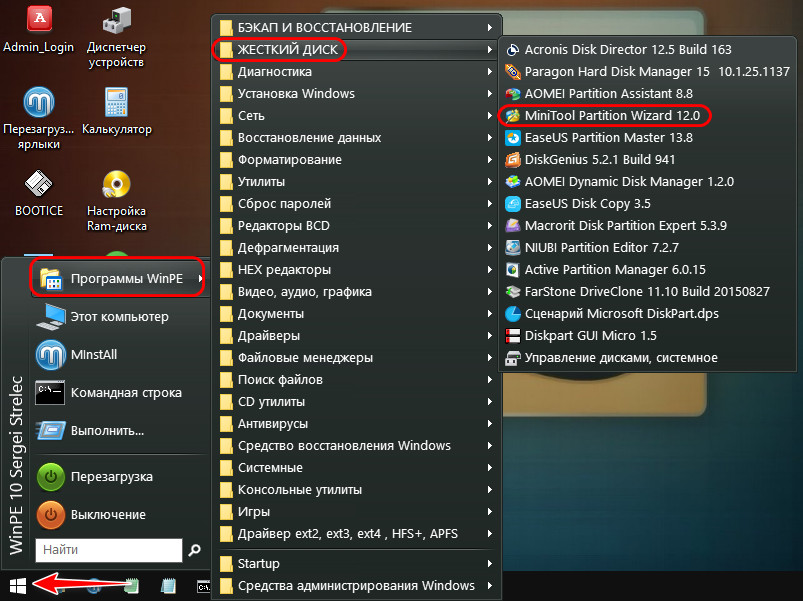
Кликаем на визуальной карте дисков наш единственный диск. На операционной панели слева выбираем его преобразование в базовый.
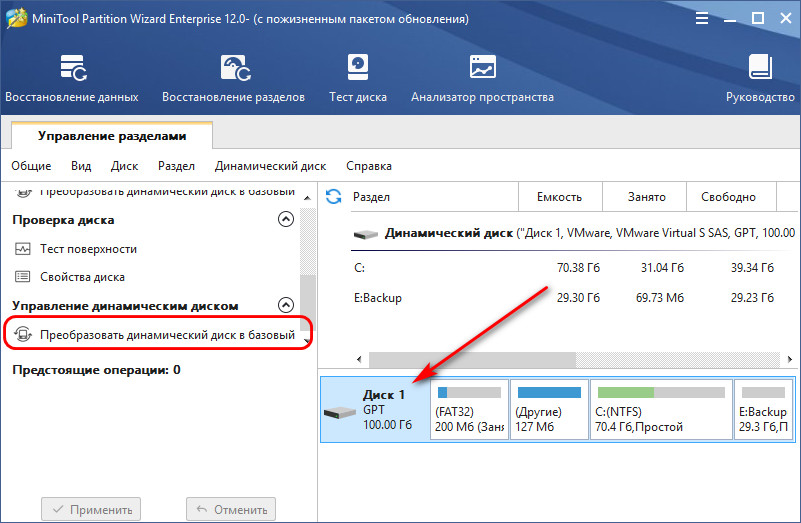
Применяем назначенную операцию, подтверждаем её.
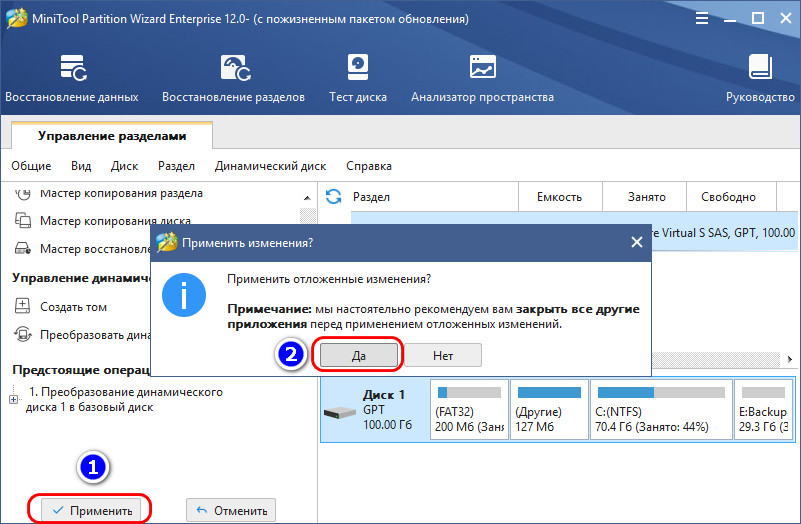
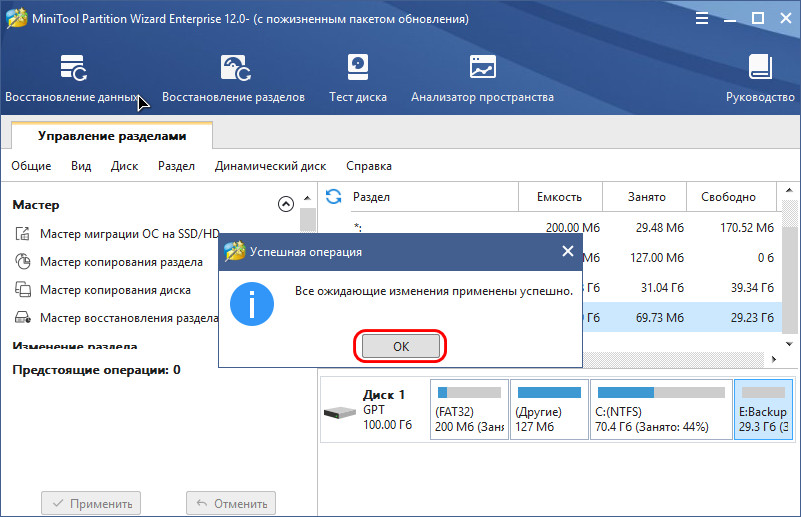
Можем снова обратиться к управлению дисками WinPE, дабы убедится, что диск с былой структурой, и он теперь базовый.
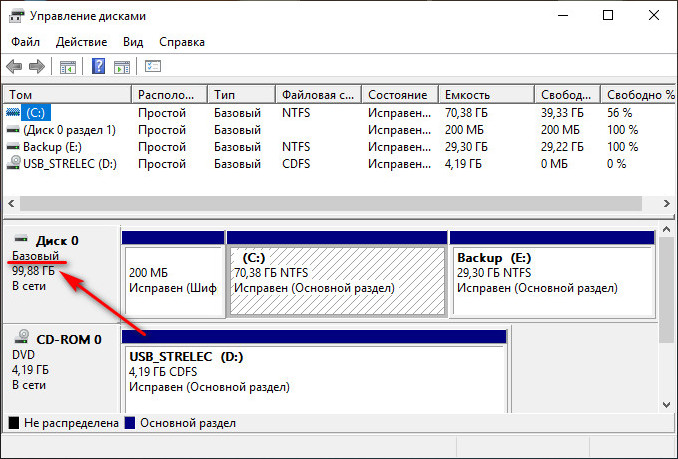
Ну и вот, собственно, для MBR -дисков на этом всё.
Переделка загрузчика EFI-систем
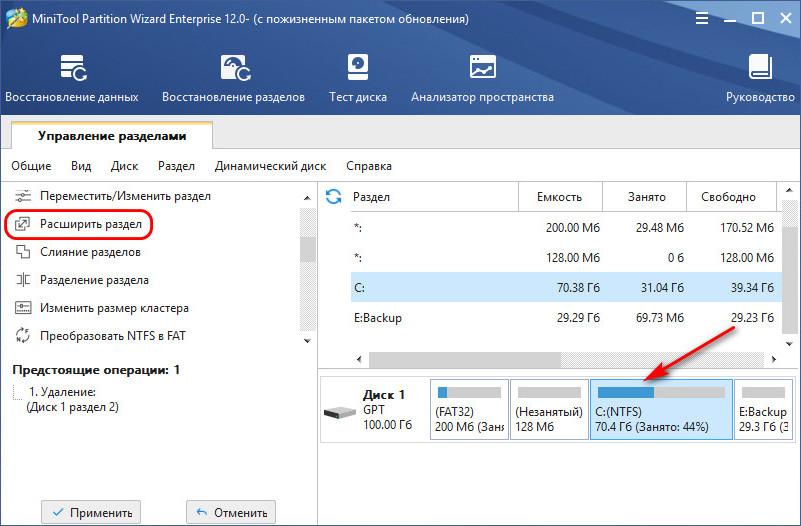
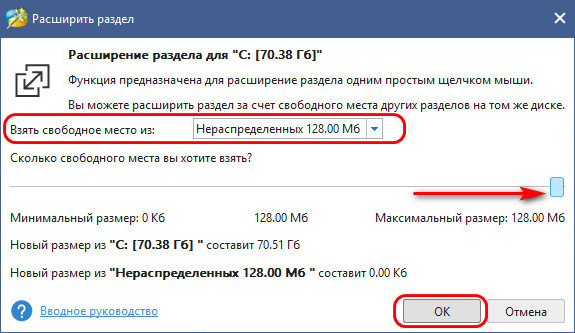
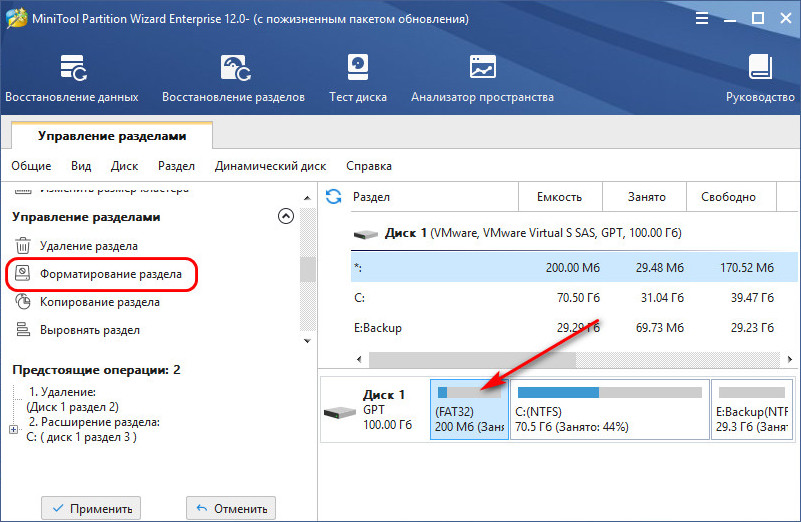

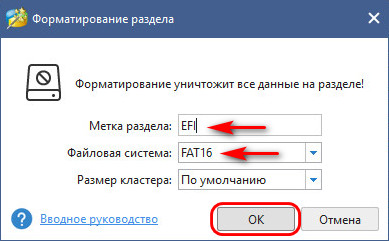
Применяем все запланированные операции и подтверждаем их.
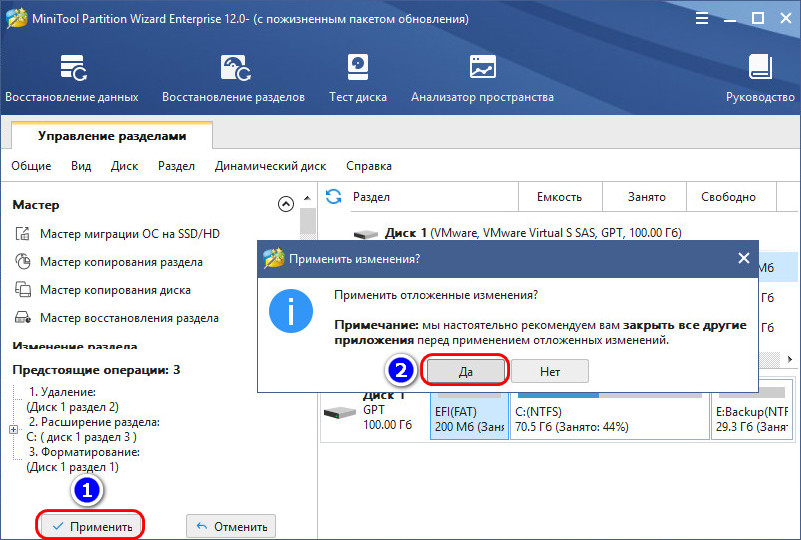
Теперь нам осталось только перезаписать файлы загрузчика. В меню WinPE запускаем утилиту Dism++.
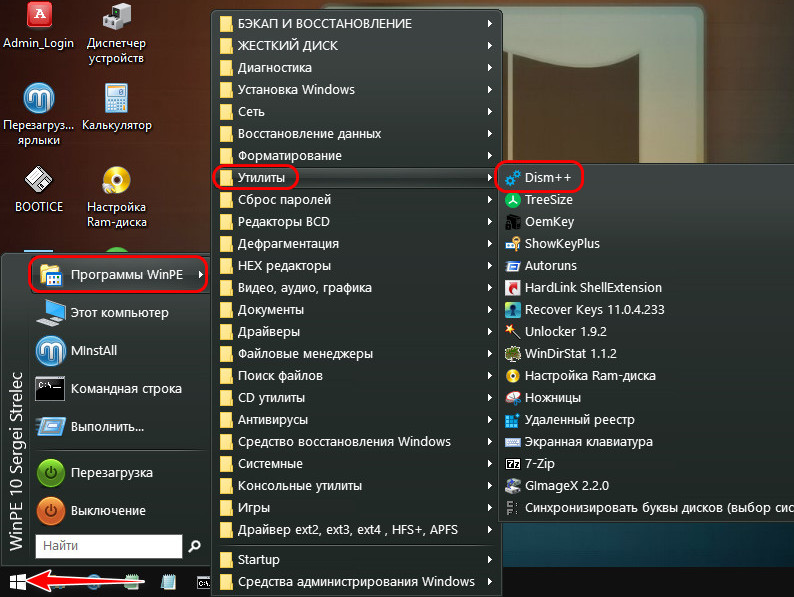
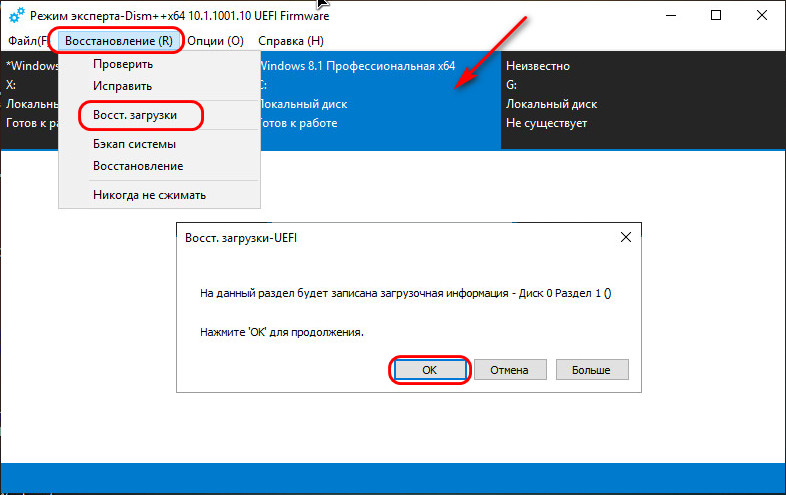
Операция прошла успешно.
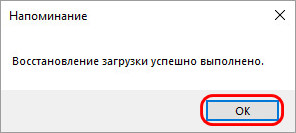
На этом всё, можем перезагружать компьютер и работать с Windows на базовом диске.
В этом разделе приводится краткое описание резервного копирования и восстановления динамических томов с помощью Acronis Backup.
Динамический том — это том, расположенный на динамических дисках или, точнее, в группе дисков. Acronis Backup поддерживает следующие типы/уровни RAID динамических томов:
- простой/составной
- чередующийся (RAID 0)
- зеркальный (RAID 1)
- зеркальный с чередованием (RAID 0+1)
- RAID -5
Резервное копирование динамических томов и основных томов выполняется одинаково. При создании плана резервного копирования с помощью интерфейса пользователя для выбора доступны все типы томов как Объекты резервного копирования . При использовании командной строки динамические тома указываются с префиксом DYN.
Примеры командной строки
acrocmd backup disk --volume=DYN1,DYN2 --loc=\\srv1\backups --credentials=netuser1,pass1 --arc=dyn1_2_arc
Эта команда создает в общей сетевой папке резервную копию томов DYN1 и DYN2.
acrocmd backup disk --volume=DYN --loc=\\srv1\backups --credentials=netuser1,pass1 --arc=alldyn_arc
Эта команда создает в общей сетевой папке резервную копию всех динамических томов локальной машины.
Динамический том можно восстановить:
- на существующий том любого типа;
- в нераспределенное пространство группы дисков;
- в нераспределенное пространство базового диска;
- на неинициализированный диск.
Восстановление на существующий том
Если динамический том восстанавливается на существующий том (базовый или динамический), данные целевого тома будут перезаписаны содержимым резервной копии. Тип целевого тома (базовый, простой/составной, чередующийся, зеркальный, RAID 0+1, RAID -5) не меняется. Объема целевого тома должно хватать для размещения содержимого резервной копии.
Восстановление на нераспределенное пространство группы дисков
При восстановлении динамического тома на нераспределенное пространство группы дисков программа сохраняет первоначальный тип и размер тома. Если конфигурация группы дисков не допускает использования первоначального типа тома, том будет восстановлен как простой или составной том. Если этот том не помещается в нераспределенное пространство, размер тома будет изменен путем уменьшения его свободного пространства.
Примеры конфигурации группы дисков, не допускающей использования первоначального типа тома
Пример 1 . Группа содержит меньше дисков, чем необходимо для динамического тома. Предположим, необходимо восстановить том RAID-5 размером 80 ГБ, который находится на трех дисках, в группу, состоящую из двух дисков. Общий объем нераспределенного пространства составляет 100 ГБ: 40 ГБ на первом диске и 60 ГБ на втором. Том RAID-5 будет восстановлен как составной том на двух дисках.
Пример 2 . Структура нераспределенного пространства не допускает восстановления динамических томов определенных типов. Предположим, необходимо восстановить чередующийся том размером 30 ГБ в группу из двух дисков. Общий объем нераспределенного пространства составляет 50 ГБ: 10 ГБ на первом диске и 40 ГБ на втором. Чередующийся том будет восстановлен как простой на второй диск.
Восстановление на неинициализированный диск
В этом случае целевой диск будет автоматически инициализирован в стиле разделов MBR. Динамические тома будут восстановлены как базовые. Если эти тома не помещаются в нераспределенное пространство, размеры томов будут пропорционально изменены путем уменьшения их свободного пространства.
В приведенной ниже таблице показаны типы получаемых в результате томов в зависимости от источника резервного копирования и целевого места восстановления.
Динамический диск – это технология RAID-массивов, которые реализованы программным методом и интегрированы в операционную систему Windows. RAID (Redundant Array of Independent Disks) – это технология, которая позволяет объединить несколько дисков в один логический элемент с целью увеличения производительности. В данной статье мы расскажем вам, как преобразовать базовый диск в динамический и динамический в базовый, а также расскажем о преимуществах и недостатках динамического диска.

Стоит ли переходить на динамический диск?
Конечно, кроме вас на этот вопрос никто не ответит, и решать в конечном итоге только вам. Но чтобы вам было проще принять решение, мы перечислим достоинства и недостатки динамического диска в сравнении с базовым.
Как видите, преимуществ и недостатков примерно поровну. Поэтому принимайте решения исходя из собственных целей.
Преобразование базового диска в динамический
Сделать из базового диска динамический довольно просто (в отличие от противоположного процесса, но об этом позже). Это можно сделать вне зависимости от того, содержится ли на нём разметка или информация. Для этого просто следуйте приведённой ниже инструкции:

Кликаем правой кнопкой мыши по базовому диску и выбираем пункт, отвечающий за преобразование типа диска
Преобразование динамического диска в базовый
На заметку! Перед тем, как приступить к процессу, скопируйте нужные данные с диска на какой-нибудь съёмный носитель, чтобы потом была возможность восстановить их.
Как вы уже убедились, перейти с динамического диска на базовый довольно просто. А если наоборот, то это уже сложнее. Боле того, данный процесс довольно рискованный, ибо велик шанс потерять сохранённые на диске данные при таком форматировании. Но если вы всё же решились на такой шаг, то осуществить задуманное вам поможет следующая инструкция:

Создание томов динамического диска
Когда вы ознакомились с процессом форматирования типов, пришло время разобраться с созданием томов, чтобы раскрыть тему более подробно. В следующей части будут приведены инструкции по реализации данных возможностей.
Простой том
Создание простого тома – это базовая операция, которая осуществима как на динамическом диске, так и на основном. Если говорить о динамическом диске, то создание простого тома нужно для того, чтобы распределить туда остатки дискового пространства, не вошедшие в RAID-массив. Чтобы осуществить эту операцию, проделайте следующие шаги:
Составной том
Составной том нужен для того, чтобы объединить несколько SSD-дисков в один раздел. Инструкция по реализации данной возможности приведена ниже:
Чередующийся том
Чередующийся том – это массив двух дисков, целью создания которого служит повышение быстродействия при обработке данных (ибо будет использоваться суммарная производительность объединённых дисков). Процесс его создания аналогичный:

Зеркальный том
Зеркальный том – это массив дисков, который создаётся для того, чтобы предотвратить потерю данных, если один из них сломается. Его суть состоит в том, что все данные одновременно записываются на два диска, а одновременная поломка двух дисков маловероятна. Процесс создания данного тома такой же простой, как и вышеописанных томов:

Итак, теперь вам известно, что такое динамический диск, зачем он нужен и какие возможности открывает. Возможностей много, а процесс преобразования несложный. Самое главное – не забывать переносить данные перед данным процессом, чтобы исключить возможность их потери.
Видео — Управление динамическими дисками

При установке Windows на жесткий диск или твердотельный накопитель операционная система по умолчанию настраивает этот носитель как базовый диск. То же самое происходит при добавлении нового накопителя. Тем не менее, Windows предлагает возможность настроить диск как динамический. Но, каковы различия между базовым и динамическим диском и каковы преимущества одной и другой конфигурации?
Попробуйте нажать комбинацию клавиш Win + R , затем введите diskmgmt.msc и нажмите Enter .

Базовые диски существуют со времен MS-DOS: большинство пользователей могут без проблем работать с дисками этого типа и не испытывают необходимости конвертировать их в динамические диски. Например, с базовым диском можно создать один том, который будет использовать всю (или почти всю, потому что Windows по умолчанию создает зарезервированный раздел для системы) емкость устройства.
Что такое динамический диск и каковы его преимущества
Со времен Windows 2000 пользователи могли настраивать накопители как динамические диски. Тома, сконфигурированные таким образом (можно переключать с базовых на динамические и наоборот), позволяют вносить изменения, которые не допускаются при использовании базовых дисков, например, неограниченное изменение размера уже созданного тома.
Большая пластичность динамических дисков объясняется тем, что в этом случае мы работаем не напрямую над конфигурацией отдельных разделов, а над томами внутри них: поэтому можно сделать тома больше или меньше по своему вкусу, настроить тома с помощью схемы RAID, изменить пространство, назначенное каждому из них.
Конвертировать базовый диск в динамический

При выборе Преобразовать в динамический диск появится понятная процедура, которая поможет пользователю выполнить преобразование за несколько секунд и без потери каких-либо данных.
Прежде чем продолжить, необходимо принять во внимание важный аспект: динамический диск может быть преобразован обратно в базовый диск, но перед продолжением необходимо удалить ранее использованные тома (потеря данных, если не будет сделано их резервное копирование).
Преобразовать базовый диск в динамический из командной строки
Для преобразования базового диска в динамический с помощью командной строки или PowerShell необходимо сначала открыть окно с правами администратора и ввести следующие команды:
diskpart list disk
Выполнив команду detail disk, вы получите техническую информацию о конфигурации ранее выбранного диска.

На этом этапе, используя команду convert dynamic, вы можете запустить процесс преобразования в динамический диск.
Чтобы перейти с динамического диска на базовый диск, сначала необходимо удалить имеющиеся динамические тома с последующей потерей данных (delete volume), а затем использовать команду базового преобразования convert basic.
Поэтому, прежде чем перейти с базового диска на динамический, желательно подумать о реальной необходимости выполнения этой операции: это очень полезно, например, когда структура томов должна часто изменяться. Если, с другой стороны, вы планировали установить несколько версий Windows на одну и ту же машину, было бы хорошо воздержаться от преобразования базового диска в динамический, поскольку возврат к базовому диску может занять некоторое время и быть довольно сложным.
Читайте также:

